在上一节为大家讲解了文件对话框的使用,本节则主要介绍字体对话框如何应用。
字体对话框的作用是用来选择字体。我们也经常能够见到。MFC使用CFontDialog类封装了字体对话框的所有操作。字体对话框也是一种模态对话框。
CFontDialog类的构造函数
我们先来了解CFontDialog类。它的常用构造函数原型如下:
CFontDialog(
LPLOGFONT lplfInitial = NULL,
DWORD dwFlags = CF_EFFECTS | CF_SCREENFONTS,
CDC* pdcPrinter = NULL,
CWnd* pParentWnd = NULL
);
参数说明:
lplfInitial:指向LOGFONT结构体数据的指针,可以通过它设置字体的一些特征。
dwFlags:指定选择字体的一个或多个属性,详情可在MSDN中查阅。
pdcPrinter:指向一个打印设备上下文的指针。
pParentWnd:指向字体对话框父窗口的指针。
上面的构造函数中第一个参数为LOGFONT指针,LOGFONT结构体中包含了字体的大部分特征,包括字体高度、宽度、方向、名称等等。下面是此结构体的定义:
typedef struct tagLOGFONT {
LONG lfHeight;
LONG lfWidth;
LONG lfEscapement;
LONG lfOrientation;
LONG lfWeight;
BYTE lfItalic;
BYTE lfUnderline;
BYTE lfStrikeOut;
BYTE lfCharSet;
BYTE lfOutPrecision;
BYTE lfClipPrecision;
BYTE lfQuality;
BYTE lfPitchAndFamily;
TCHAR lfFaceName[LF_FACESIZE];
} LOGFONT;
获取字体对话框中所选字体
我们在字体对话框中选择了字体后,如何获取选定的字体呢?我们可以通过CFontDialog类的成员变量m_cf间接获得选定字体的CFont对象。m_cf是CHOOSEFONT类型的变量,CHOOSEFONT结构体定义如下:
typedef struct {
DWORD lStructSize;
HWND hwndOwner;
HDC hDC;
LPLOGFONT lpLogFont;
INT iPointSize;
DWORD Flags;
COLORREF rgbColors;
LPARAM lCustData;
LPCFHOOKPROC lpfnHook;
LPCTSTR lpTemplateName;
HINSTANCE hInstance;
LPTSTR lpszStyle;
WORD nFontType;
INT nSizeMin;
INT nSizeMax;
} CHOOSEFONT, *LPCHOOSEFONT;
CHOOSEFON结构体中有个成员lpLogFont,它是指向LOGFONT结构体变量的指针,就像上面所说,LOGFONT中包含了字体特征,例如,我们可以通过LOGFONT的lfFaceName得知字体名。
我们最终要获得的是所选择字体的CFont对象,有了字体的LOGFONT怎样获得对应的CFont对象呢?使用CFont类的成员函数CreateFontIndirect可以达到此目的。函数原型如下:
BOOL CreateFontIndirect(const LOGFONT* lpLogFont );
参数是LOGFONT指针类型,我们可以传入CFontDialog类成员变量m_cf的lpLogFont成员,就可以得到所选字体的CFont对象了。
字体对话框应用实例
给大家做一个字体对话框的实例。先介绍此实例要实现的功能,生成一个对话框,对话框中放置一个“字体选择”按钮和一个编辑框。点击“字体选择”按钮将弹出字体对话框。编辑框用于显示所选字体名,并以选定的字体来显示字体名字符串,例如,如果选择了宋体,则在编辑框中以宋体显示字符串“宋体”。
以下是创建此实例的步骤:
1.创建一个基于对话框的MFC工程,名字为“Example18”。
2.在自动生成的主对话框IDD_EXAMPLE18_DIALOG的模板中,删除“TODO: Place dialog controls here.”静态文本框,添加一个按钮,ID设为IDC_FONT_BUTTON,Caption设为“字体选择”,用于显示字体对话框来选择字体,再添加一个编辑框,ID设为IDC_FONT_EDIT,用来以所选字体显示字体名字符串。
3.在Example18Dlg.h中为CExample18Dlg类添加private成员变量:CFont m_font;,用来保存编辑框中选择的字体。
4.为按钮IDC_FONT_BUTTON添加点击消息的消息处理函数CExample18Dlg::OnBnClickedFontButton()。
5.修改消息处理函数CExample18Dlg::OnBnClickedFontButton()如下:
- void CExample18Dlg::OnBnClickedFontButton()
- {
- // TODO: Add your control notification handler code here
- CString strFontName; // 字体名称
- LOGFONT lf; // LOGFONT变量
- // 将lf所有字节清零
- memset(&lf, 0, sizeof(LOGFONT));
- // 将lf中的元素字体名设为“宋体”
- _tcscpy_s(lf.lfFaceName, LF_FACESIZE, _T("宋体"));
- // 构造字体对话框,初始选择字体名为“宋体”
- CFontDialog fontDlg(&lf);
- if (IDOK == fontDlg.DoModal()) // 显示字体对话框
- {
- // 如果m_font已经关联了一个字体资源对象,则释放它
- if (m_font.m_hObject)
- {
- m_font.DeleteObject();
- }
- // 使用选定字体的LOGFONT创建新的字体
- m_font.CreateFontIndirect(fontDlg.m_cf.lpLogFont);
- // 获取编辑框IDC_FONT_EDIT的CWnd指针,并设置其字体
- GetDlgItem(IDC_FONT_EDIT)->SetFont(&m_font);
- // 如果用户选择了字体对话框的OK按钮,则获取被选择字体的名称并显示到编辑框里
- strFontName = fontDlg.m_cf.lpLogFont->lfFaceName;
- SetDlgItemText(IDC_FONT_EDIT, strFontName);
- }
- }
6.最后,编译运行程序。显示结果对话框,点击“字体选择”按钮,将弹出字体对话框,默认选择为“宋体”,我们改而选择“华文彩云”字体点“确定”,编辑框中会像如下显示:
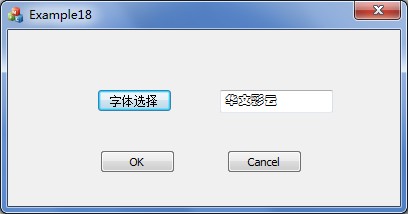
到此,我们又学会了字体对话框的使用,对于以后在界面开发中控制显示的字体很有帮助。
